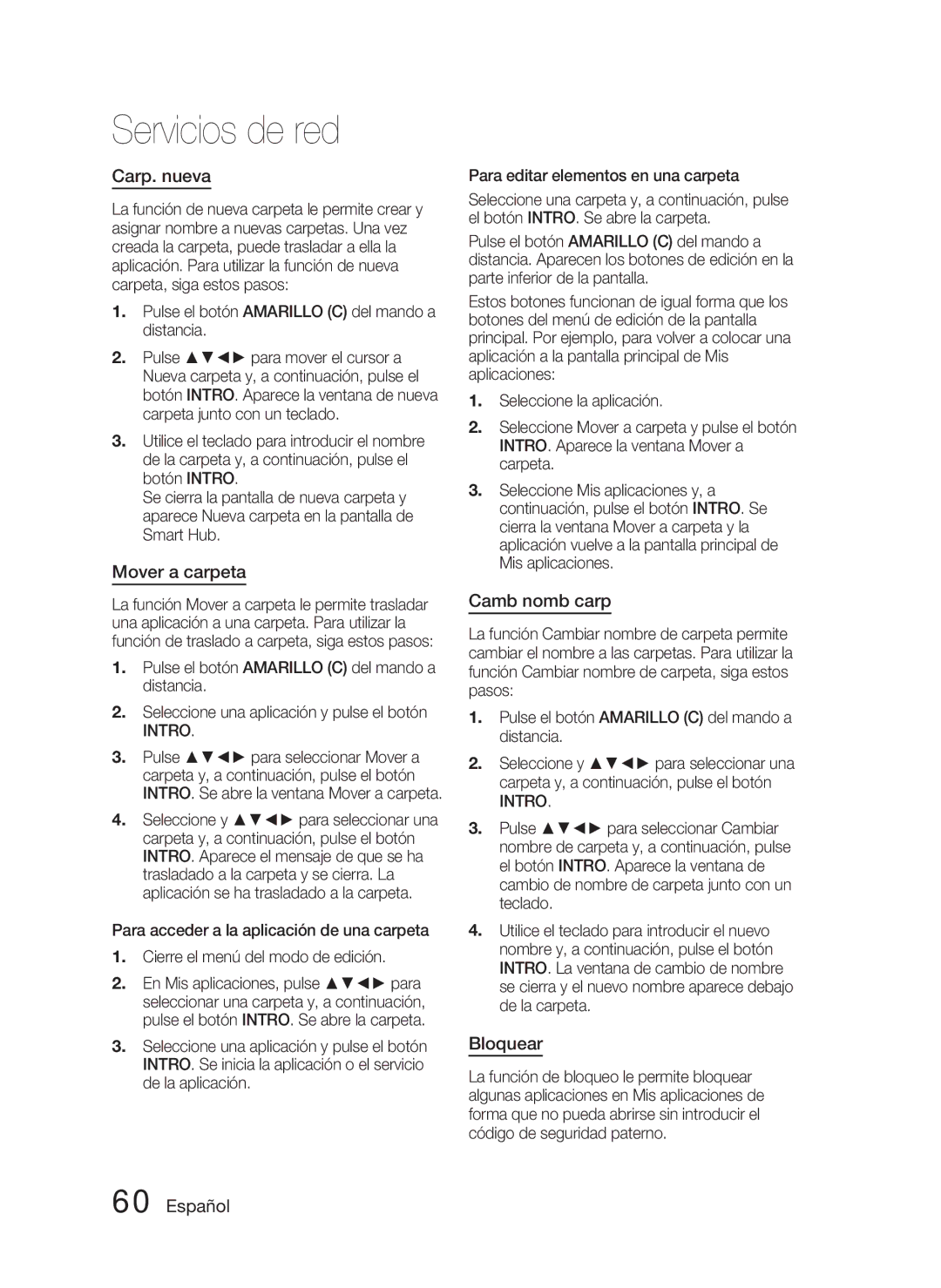Servicios de red
Carp. nueva
La función de nueva carpeta le permite crear y asignar nombre a nuevas carpetas. Una vez creada la carpeta, puede trasladar a ella la aplicación. Para utilizar la función de nueva carpeta, siga estos pasos:
1.Pulse el botón AMARILLO (C) del mando a distancia.
2.Pulse ▲▼◄► para mover el cursor a Nueva carpeta y, a continuación, pulse el botón INTRO. Aparece la ventana de nueva carpeta junto con un teclado.
3.Utilice el teclado para introducir el nombre de la carpeta y, a continuación, pulse el botón INTRO.
Se cierra la pantalla de nueva carpeta y aparece Nueva carpeta en la pantalla de Smart Hub.
Mover a carpeta
La función Mover a carpeta le permite trasladar una aplicación a una carpeta. Para utilizar la función de traslado a carpeta, siga estos pasos:
1.Pulse el botón AMARILLO (C) del mando a distancia.
2.Seleccione una aplicación y pulse el botón
INTRO.
3.Pulse ▲▼◄► para seleccionar Mover a carpeta y, a continuación, pulse el botón INTRO. Se abre la ventana Mover a carpeta.
4.Seleccione y ▲▼◄► para seleccionar una carpeta y, a continuación, pulse el botón INTRO. Aparece el mensaje de que se ha trasladado a la carpeta y se cierra. La aplicación se ha trasladado a la carpeta.
Para acceder a la aplicación de una carpeta
1.Cierre el menú del modo de edición.
2.En Mis aplicaciones, pulse ▲▼◄► para seleccionar una carpeta y, a continuación, pulse el botón INTRO. Se abre la carpeta.
3.Seleccione una aplicación y pulse el botón INTRO. Se inicia la aplicación o el servicio de la aplicación.
Para editar elementos en una carpeta
Seleccione una carpeta y, a continuación, pulse el botón INTRO. Se abre la carpeta.
Pulse el botón AMARILLO (C) del mando a distancia. Aparecen los botones de edición en la parte inferior de la pantalla.
Estos botones funcionan de igual forma que los botones del menú de edición de la pantalla principal. Por ejemplo, para volver a colocar una aplicación a la pantalla principal de Mis aplicaciones:
1.Seleccione la aplicación.
2.Seleccione Mover a carpeta y pulse el botón INTRO. Aparece la ventana Mover a carpeta.
3.Seleccione Mis aplicaciones y, a continuación, pulse el botón INTRO. Se cierra la ventana Mover a carpeta y la aplicación vuelve a la pantalla principal de Mis aplicaciones.
Camb nomb carp
La función Cambiar nombre de carpeta permite cambiar el nombre a las carpetas. Para utilizar la función Cambiar nombre de carpeta, siga estos pasos:
1.Pulse el botón AMARILLO (C) del mando a distancia.
2.Seleccione y ▲▼◄► para seleccionar una carpeta y, a continuación, pulse el botón
INTRO.
3.Pulse ▲▼◄► para seleccionar Cambiar nombre de carpeta y, a continuación, pulse el botón INTRO. Aparece la ventana de cambio de nombre de carpeta junto con un teclado.
4.Utilice el teclado para introducir el nuevo nombre y, a continuación, pulse el botón INTRO. La ventana de cambio de nombre se cierra y el nuevo nombre aparece debajo de la carpeta.
Bloquear
La función de bloqueo le permite bloquear algunas aplicaciones en Mis aplicaciones de forma que no pueda abrirse sin introducir el código de seguridad paterno.